Googleマップはお気に入りの場所を登録したり表示することができます。
こんな人に向けての記事です。
- Googleマップにお気に入りを追加したい
- お気に入りを表示したい
今回は、Googleマップにお気に入りを登録・表示する方法を紹介します!
パソコン:この記事はPCで説明しています。
Googleマップのお気に入りに追加する
お気に入りが便利
Googleマップは「お気に入り」を使うととても便利です。
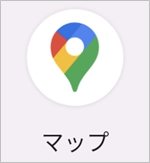
「後からまた行きたい場所」や「こらから行く場所」を記録しておくと「あの場所どこだっけ?」とならずに済みます。
これから行く場所や忘れたくない場所があったら、忘れないうちにGoogleマップにお気に入りとして追加しておくと、後からでもすぐに場所がわかるので便利です。
Googleマップにお気に入りを登録する(Android・iPhone版)
それではさっそく、スマホのGoogleマップアプリにお気に入りの場所を登録しましょう!
※ AndroidとiPhoneの操作は同じなので、ここではAndroidの画面で説明します
お気に入りに追加したい場所をタップして表示します。「保存」ボタンをおします。
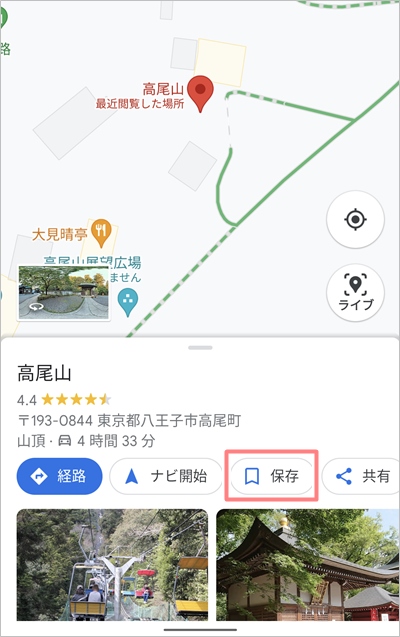
「お気に入り」にチェックを入れ、「完了」ボタンをおします。
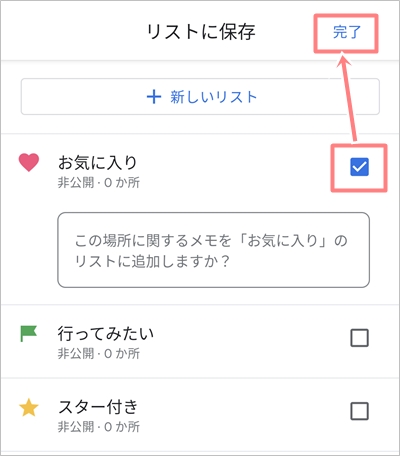
これでお気に入りに登録することができました。「保存済み」に表示が変わりましたね。
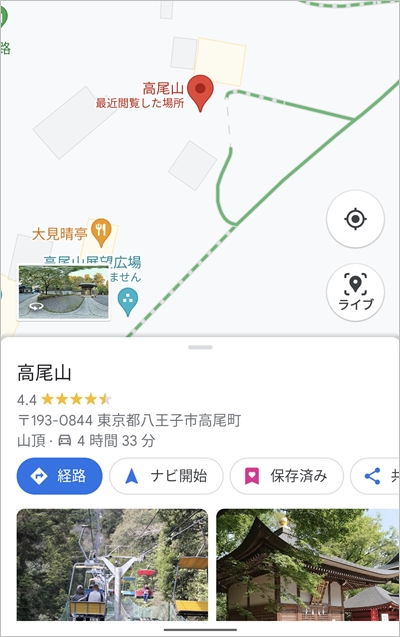
お気に入りを表示する(Android・iPhone版)
次に、スマホのGoogleマップアプリでお気に入りを表示しましょう!
下にある「保存済み」をおします。
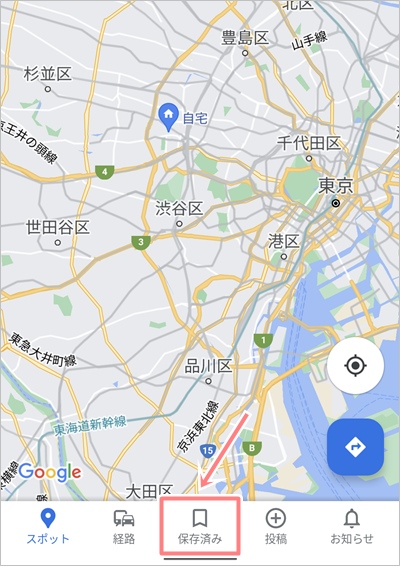
「お気に入り」
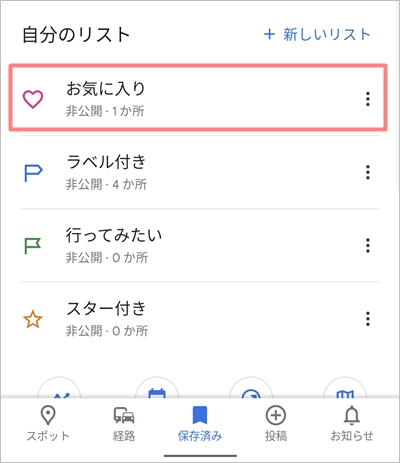
「地図を表示」をおします。
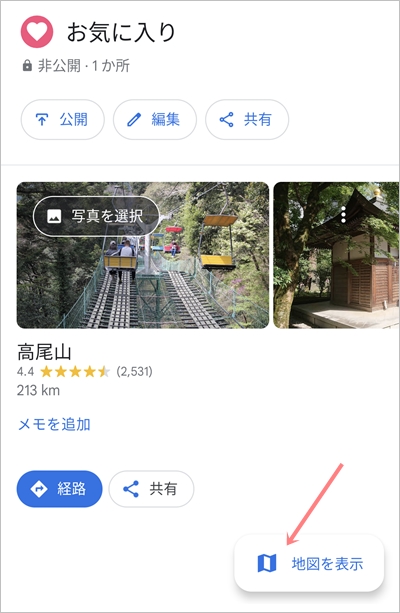
これでお気に入りを表示することができました。
Googleマップにお気に入りを登録する(PC版)
それではさっそく、PC版Googleマップにお気に入りの場所を登録しましょう!
Googleマップでお気に入りに登録したい場所をひらきます。左サイドに場所の情報が表示されます。「保存」ボタンをおします。
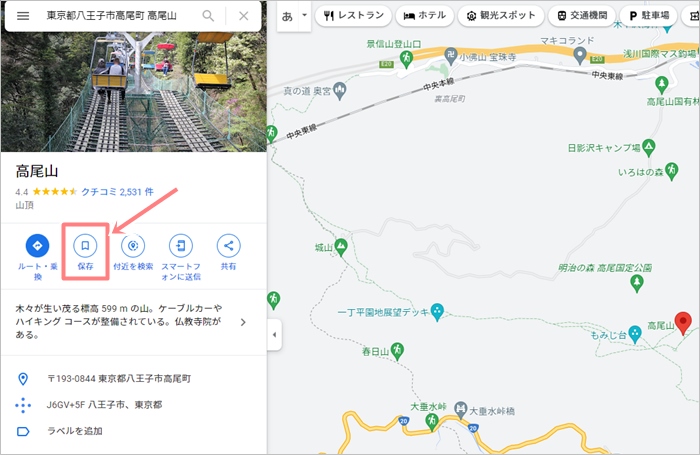
「リストに保存」が開きます。Googleマップのお気に入りにはいくつかの種類があります。
- お気に入り
- 行きたい場所
- スター付きの場所
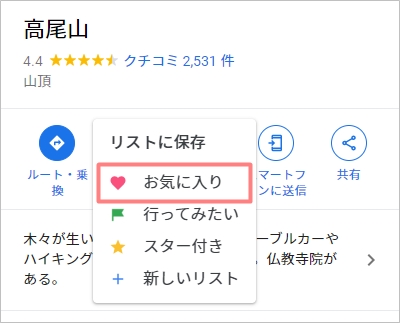
今回はハートマークの「お気に入り」に追加しました。「保存済み」に表示が変わりましたね。
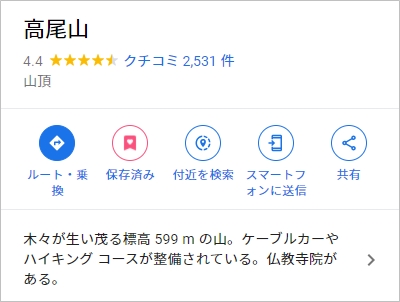
これで、Googleマップのお気に入りに行きたい場所を追加することができました。
お気に入りを表示する(PC版)
次はお気に入りを表示してみましょう!
お気に入りは地図上にハートマークがつきます。ここからお気に入りを見ることもできます。

しかし、複数のお気に入りが近くの場所にあるとどれがどれかわかりませんね。その場合はお気に入りの一覧から表示しましょう!
Googleマップの検索ボックスの左端にあるメニューボタンをおします。
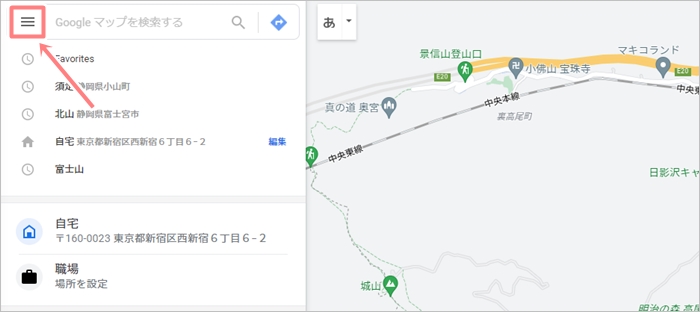
Googleマップのメニューがひらきます。「マイプレイス」をおします。
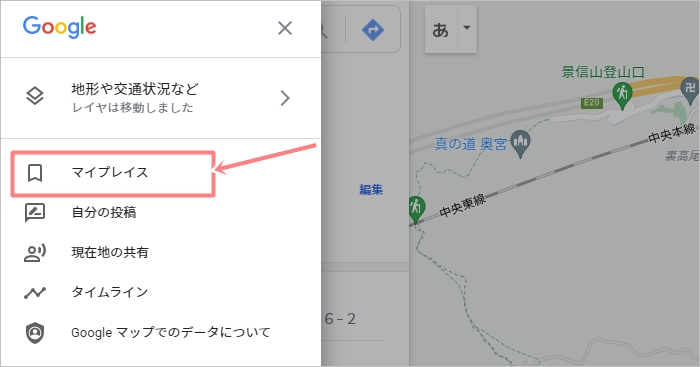
「お気に入り」をおします。
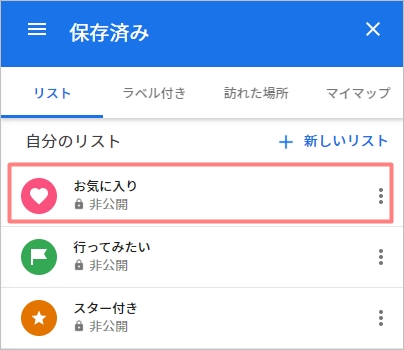
Googleマップの「お気に入り」が表示されます。この中から見たい場所をおしてください。
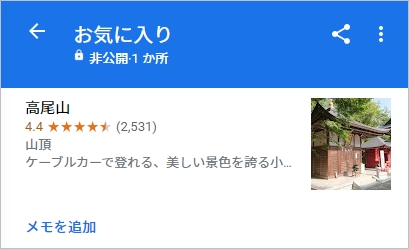
お気に入りの場所をおすと、その場所の地図をひらくことができます。
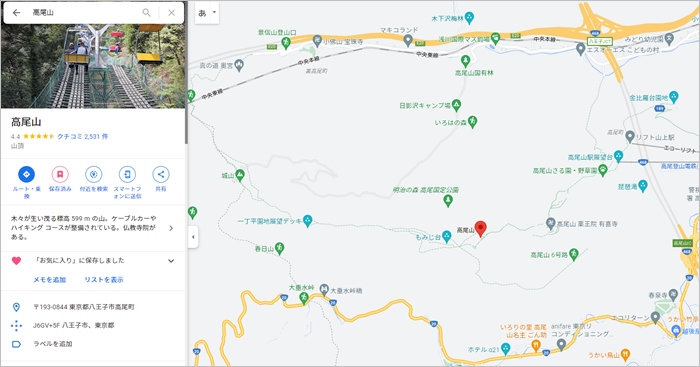
これで、Googleマップのお気に入りから地図を開くことができました。ルート案内をするには、住所の横にある「ルート・乗換」をおしてナビを開始します。
このように、「これから行く場所」「また行きたい場所」を忘れないうちにGoogleマップのお気に入りに追加しておくと、あとから「あそこ、どこだったかなー?」と悩まずに済むのでおすすめです!
以上、Googleマップにお気に入りを登録・表示する方法でした。
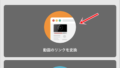

コメント